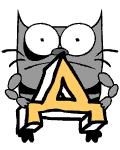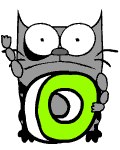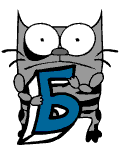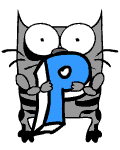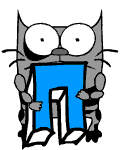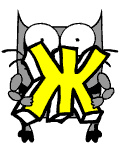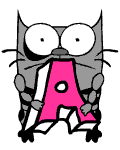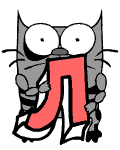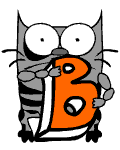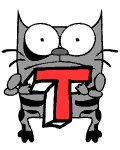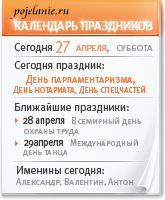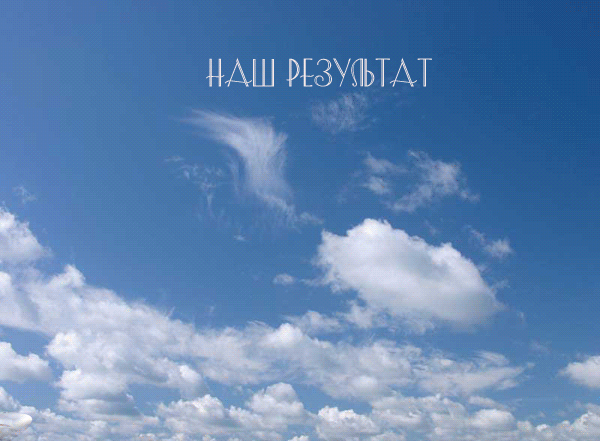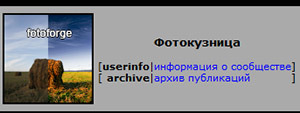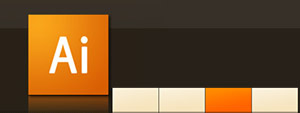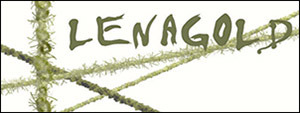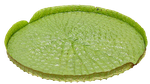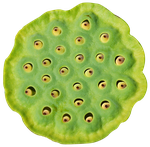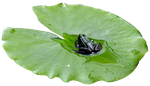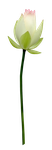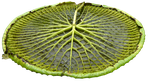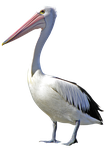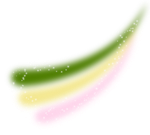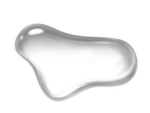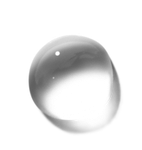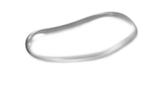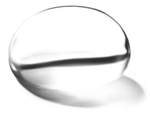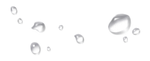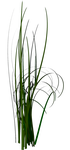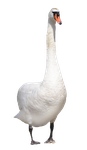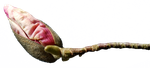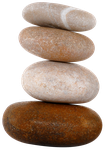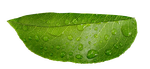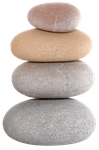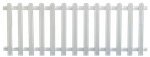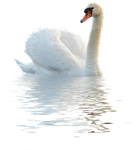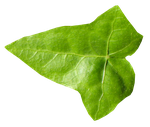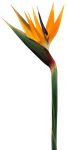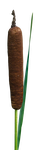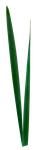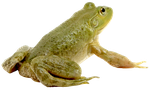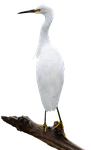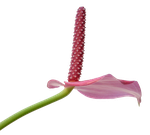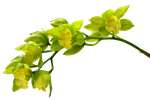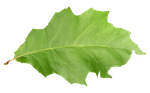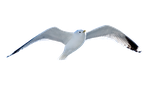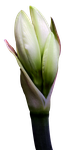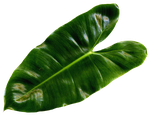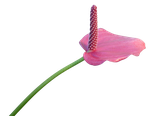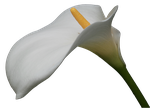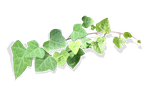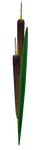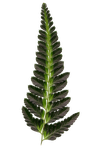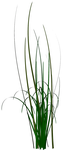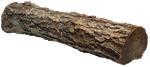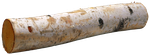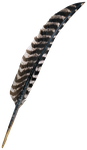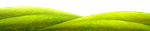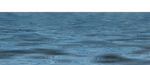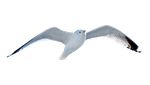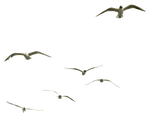-Рубрики
- фотошоп (455)
- уроки Миледи Малиновской (31)
- уроки от Виктории и Анты (17)
- для дневника (358)
- рукоделие (314)
- трафареты (56)
- кулинария (310)
- полезности (299)
- компьютер (287)
- интересное (171)
- Эдитор ФШ-онлайн (156)
- уроки от Виктории (10)
- видео уроки (1)
- уроки и МК (104)
- здоровье (103)
- программы (103)
- генраторы (101)
- фотограф (76)
- игры и развлечения (75)
- картинки (70)
- любимые блоги и сайты (66)
- юмор (57)
- бродилки (57)
- животные (56)
- редакоры (54)
- фоны (52)
- клипарты (42)
- музыка (37)
- рамки (36)
- анимация (34)
- для коллажей (29)
- декор (9)
- видео (28)
- флешки (26)
- СТИХИ (23)
- дача (16)
- поздравления (13)
- разделители (11)
- РЕЛИГИЯ (7)
- приколы (6)
- мифы, легенды,мир духов (5)
- курсоры (4)
- интересные места (4)
- видео (4)
- шрифты (3)
- ГЛАЗА (3)
- плеера разные (3)
- поздравления (3)
- GIMP (2)
- корел (2)
- под рукой (2)
- 25 кадр (2)
- новичкам (2)
- денежный магнит (1)
- кино (1)
-Музыка
- не надо так сильно любить
- Слушали: 25 Комментарии: 0
- кайфуем
- Слушали: 13 Комментарии: 0
- danza kuduro
- Слушали: 42 Комментарии: 1
-Всегда под рукой
-Поиск по дневнику
-Подписка по e-mail
-Интересы
-Постоянные читатели
-Сообщества
-Статистика
Записей: 3438
Комментариев: 1655
Написано: 6028
Получить свой воздушный шарик для блога.
Расцвело Дерево исполнения желаний. Это волшебное дерево, посадите его у себя и оно поможет Вам в поиске именно того ключика, который подойдет к замку, и позволит вашему заветному желанию исполниться.
Я тоже хочу такое дерево
http://agitki.ru/flash/001/flowersb.swf">
Полезное для работы в Photoshop (Фотошоп) |
Это цитата сообщения lach [Прочитать целиком + В свой цитатник или сообщество!]
Цитата сообщения Andrey2006
Полезное для работы в Photoshop (Фотошоп)
Начало работы,Основные приемы при работе и Справочные сведния а так же все чато возникающие проблемы:
Метки: фотошоп |
Понравилось: 1 пользователю
Анимация самолета |
Метки: фотошоп |
Урок ФШ от Анты |
Сегодня мы с вами будем учиться делать вот такой коллаж в фотошопе:

Результат урока :



В полном размере работы можно посмотреть, кликнув по картинке.
Перевод для корелл ЗДЕСЬ
Подготовка к работе.
Материал для работы ЗДЕСЬ
Фильтров нет.
Итак, начнем!
1. Создать новый прозрачный документ с размерами 700х750 пикселей – наша основная работа.
2. Откроем фрактал (17) – выделение – все. Редактирование – скопировать. Идем на основную работу – редактирование – вставить.
И растянем фрактал по слою. Для этого идем редактирование – свободное трансформирование .
Должно получиться так :

Слой дублировать.
3. Фильтр – размытие – размытие при малой глубине резкости :
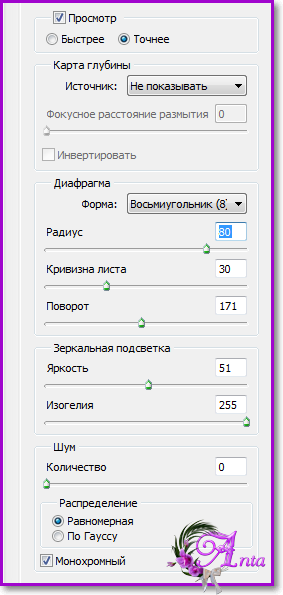
Слой объединить с предыдущим.
4. Открыть файл «фигура». Выделение –все. Редактирование – скопировать. Идем на основную работу – редактирование – вставить. Двигать фигуру не нужно – она установится на свое место. При желании можно ее перекрасить под цвет своей работы ( изображение – коррекция).
Сейчас наша работа выглядит так :

5. Файл – открыть фрактал (15). И перенесем его на нашу основную работу – скорректируем его по размеру слоя при помощи редактирования свободного трансформирования.
6. А теперь работаем с маской. Урок по работе с маской ЗДЕСЬ
Файл – открыть «маска» и перенести на нашу основную работу. Скорректировать по размеру слоя.
Идем в каналы. Кликнем левой клавишей мышки по синему слою. Зажав клавишу Ctrl , кликнем по иконке синего слоя.
У нас на работе появилось выделение. Выделение – инверсия. Переходим в слои. Слой с маской удалить. Редактирование – очистить. Режим наложения поставьте - разница.
Слой переместить под слой с фигурой. Должно быть так :
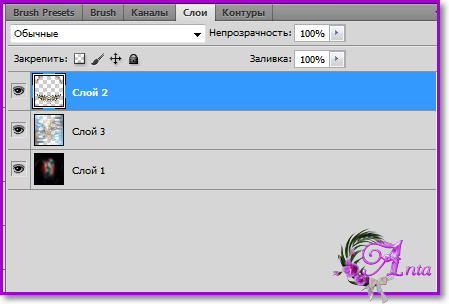
К фигуре применить тень :
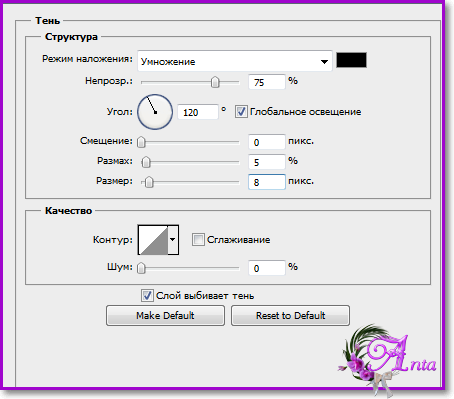
И наша работа выглядит так :

7. Откроем файл с полоской. И перенесем на нашу работу. Волшебной палочкой выделим черные части , редактирование – очистить. Выделение отменить. Фильтр – другое – сдвиг :

8. Редактирование – свободное трансформирование. Зацепить мышкой верхний средний маркер и сжать полоску к низу до отметки в 700 пикселей о боковой шкале.
9. Откроем файл с девушкой и расположим как у меня на работе или на свое усмотрение.
10. Применить к девушке тень как в п. 6.
11. У меня в слоях так :
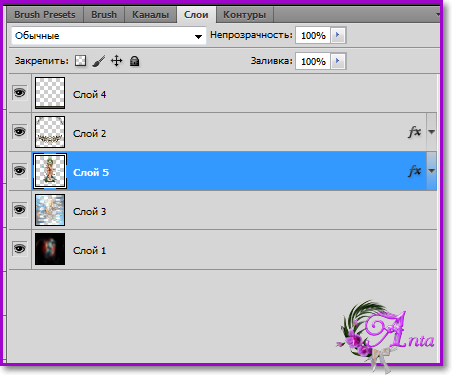
12. Займемся рамочкой.
Выполнить сведение.
Изображение – размер холста :

Цвет расширения холста поставьте #44b3bc .
13. Редактирование – скопировать – редактирование – вставить. Выделение – выделить снова.
Я в материалах дала золотую текстуру. Откройте ее в фотошопе. Редактирование – определить узор. Появится окно. В нем нажать ок.
Идем на нашу основную работу.
Редактирование – выполнить заливку :

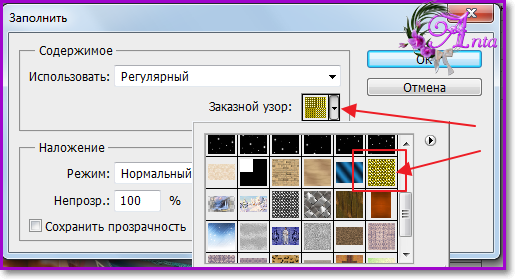
Режим наложения поставить - яркость. Слой объединить с предыдущим.
14. Выделение – инверсия. Редактирование – скопировать. Редактирование вставить. Применить тень :
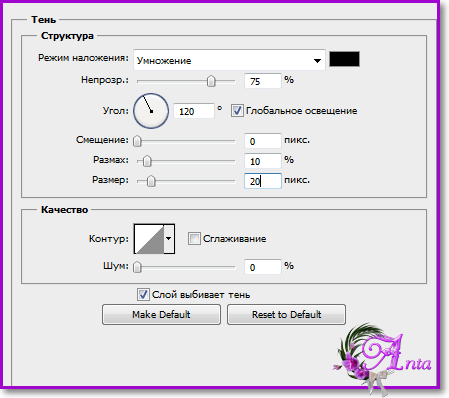
Объединить видимые. У нас в конце слоя появился замочек. Захватим его мышкой и перетащим вниз на корзину.
15. Применить к работе тиснение :
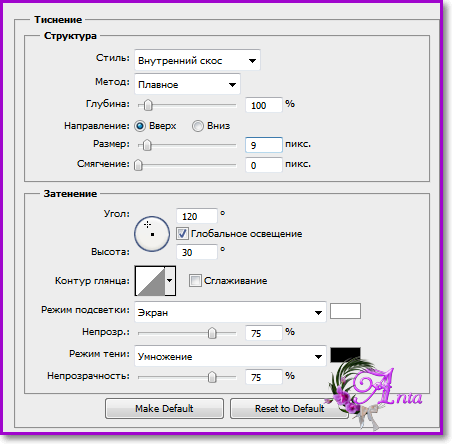
16. Работу подписать и сохранить.
Готово!
Надеюсь, Вам понравилось!
С любовью, Ваша Анта!
Из группы В ГОСТЯХ У АНТЫ
Метки: фотошоп |
Маски для ФШ от Franzuzhenka |
Это цитата сообщения Franzuzhenka [Прочитать целиком + В свой цитатник или сообщество!]
Серия сообщений "маски":
Часть 1 - Вырезаем объект с помощью маски
Часть 2 - Маски для фотошоп-округлые
...
Часть 42 - Маски для фотошопа"Капли дождя".
Часть 43 - Перевод маски в прозрачный формат
Часть 44 - Маски для вашего творчества (60шт.)
Метки: фотошоп для коллажей |
Понравилось: 2 пользователям
Новогодние елочки из сизалевых шариков, орехов и кофейных зерен. Мастер-класс |
Это цитата сообщения Марриэтта [Прочитать целиком + В свой цитатник или сообщество!]


Метки: рукоделие |
Бродилка по фотошоп сайтам |
Это цитата сообщения Larisa-Lora [Прочитать целиком + В свой цитатник или сообщество!]
Метки: бродилка фотошоп |
Понравилось: 2 пользователям
Уроки PSP - шикарные уроки по созданию коллажей от Sietskes |
Это цитата сообщения Лариса_Гурьянова [Прочитать целиком + В свой цитатник или сообщество!]
ЖАЛЬ ТОЛЬКО, ЧТО БЕЗ ПЕРЕВОДА
Метки: фотошоп |
Уроки ФШ для начинающих |
Это цитата сообщения Лариса_Гурьянова [Прочитать целиком + В свой цитатник или сообщество!]
Серия сообщений "* CS5":
Часть 1 - Скачать и установить фотошоп Adobe Photoshop 12 CS5
Часть 2 - Видео Уроки Adobe Photoshop CS-5
Часть 3 - Новое в CS5
Часть 4 - Выделение сложных объектов в CS5
Часть 5 - ФИЛЬТРЫ ДЛЯ ФОТОШОП. ВИДЕО-ОБЗОР.
Часть 6 - Текст из картинки в Photoshop CS5
Часть 7 - Уроки фотошопа CS5. Масштабирование фона
Часть 8 - Видео-урок от Зоси "ПАДАЮЩИЕ ЛИСТЬЯ"
Часть 9 - "Ожившая" фотография в ФШ
Часть 10 - Видео-урок Зоси "РАЗДВИГАЕМ СТВОРКИ"
Часть 11 - БЫСТРОЕ ВЫДЕЛЕНИЕ В CS5
Часть 12 - Видео-урок "ОЖИВЛЯЕМ ФОТО"
Часть 13 - Видео-урок от Зоси "Улетающее сердце"
Часть 14 - "Делаем Новогоднюю открытку" - видео-урок от Зоси
Часть 15 - "Изогнутый текст" - видео-урок от Зоси
Часть 16 - Видеокурс Adobe Photoshop CS5. Уровень 2. Расширенные возможности (2011)
Часть 17 - Урок фотошопа CS5 для начинающих по работе с инструментом точечная восстанавливающая кисть
Часть 18 - Осваиваем Adobe Photoshop
Часть 19 - ИЗУЧАЕМ ФОТОШОП CS5 - видео-уроки
Часть 20 - Как установить настройки Фотошоп для его быстрой работы
Часть 21 - Видео-урок от Зоси "Картинка с эффектом огня"
Часть 22 - Учимся создавать 3Д формат в С5
Часть 23 - Для фотошопа С5 -быстрое выделение
Часть 24 - Как сделать Gif-анимацию с помощью Photoshop?
Часть 25 - Как с помощью Photoshop сделать кожу идеальной?
Часть 26 - Как изменить цвет глаз с помощью Photoshop?
Часть 27 - Как изменить цвет волос с помощью Photoshop?
Часть 28 - Отбеливание зубов в ФШ
Часть 29 - Устраняем блики с кожи в Photoshop CS5
Часть 30 - Как убрать морщины в ФШ?
Часть 31 - Делаем макияж в ФШ
Часть 32 - Как вставить лицо в шаблон ФШ? Как создать свой шаблон?
Часть 33 - Анимация в фотошопе. Снег, которого не было.
Часть 34 - Солнце и лучи" - видео-урок
Часть 35 - Как создать бесшовную текстуру
Часть 36 - Маска слоя
Часть 37 - Как сделать перспективную падающую тень в ФШ
Часть 38 - 3D фото своими руками
Часть 39 - Инструмент ФШ - ШТАМП
Часть 40 - Сложное выделение волос за 5 минут в Photoshop CS5
Часть 41 - Вырезаем объект в Photoshop CS5
Часть 42 - Рисуем инструментом "микс-кисть".
Часть 43 - Колоризация фото в CS5.
Часть 44 - Как пользоваться новой командой марионеточная деформация.
Часть 45 - Урок фотошопа CS5 для начинающих по работе с инструментом точечная восстанавливающая кисть.
Часть 46 - Выделение сложных объектов в CS5
Часть 47 - Марионеточная деформация
Часть 48 - Создание водяной капли в Photoshop CS5
Часть 49 - Настройка программы Photoshop CS5
Часть 50 - Adobe Photoshop CS5 Extended 12.0 RePack + руссификатор
Часть 51 - Справочник по Adobe Photoshop CS5 (Книга)
Часть 52 - Интерфейс Adobe Photoshop CS5
Часть 53 - КАК УСТАНАВЛИВАТЬ ПЛАГИНЫ В ФОТОШОП CS5 для WIN 7
Часть 54 - ШИКАРНЫЕ ВИДЕО-УРОКИ ПО Adobe Photoshop CS5!
Метки: фотошоп |
Урок ФШ от Виктории №10 |
Метки: фотошоп |
Процитировано 5 раз
Понравилось: 2 пользователям
Делаем красивую заготовку для коллажа |
Это цитата сообщения vdomarvik [Прочитать целиком + В свой цитатник или сообщество!]
|
Метки: фотошоп |
Понравилось: 2 пользователям
Красивейший пасхальный клипарт |
Сборка красивейшего клипарта Easter
Взяла в группе "Фотошоп-видео-анимация" у Ирины Сухачевой. Где взяла она не знаю. Но клипарт и правда классный!
Метки: клипарт |
Процитировано 2 раз
Понравилось: 2 пользователям
Открытка в ФШ от Татьяны Нероповой |
Метки: фотошоп |
Процитировано 8 раз
Понравилось: 3 пользователям
Урок ФШ от Виктории №9 |
Метки: фотошоп |
Процитировано 3 раз
Понравилось: 1 пользователю
25 кадр для похудения с аффирмациями Луизы Хей. |
Это цитата сообщения Иришка-Манюшка [Прочитать целиком + В свой цитатник или сообщество!]
Метки: здоровье |
Понравилось: 1 пользователю
Урок по ФШ Анты |
Метки: фотошоп |
Процитировано 1 раз
Понравилось: 4 пользователям
Урок по Эдитору от Виктории №9 |
Результат урока:
|
|
Формула и рамочка сделаны для Мейла, потому вышло не очень. Ну хоть можно посмотреть как делать саму рамочку.
Метки: эдитор |
Процитировано 5 раз
Понравилось: 2 пользователям
Словно волшебство - распакованный скрап-набор |
Словно волшебство - распакованный скрап-набор
Метки: для коллажей клипарт |
Процитировано 7 раз
Понравилось: 4 пользователям
Сырный соус как в макдональдсе |
Это цитата сообщения Divia [Прочитать целиком + В свой цитатник или сообщество!]
Сырный соус как в макдональдсе - это очень вкусно, а главное - без вредных добавок, как в этом заведении))

Метки: кулинария |
Photoshop - Урок 2. Слои и текст. |
Это цитата сообщения vdomarvik [Прочитать целиком + В свой цитатник или сообщество!]
 Photoshop - Урок 2. Слои и текст. Photoshop - Урок 2. Слои и текст.Основным понятием программы Photoshop является слой. Представьте себе множество тонких стеклянных пластинок, на которых нарисованы разные фигуры. Если наложить эти пластинки друг на друга, то получится новое изображение. Аналогично устроена многослойная картинка. На разных слоях мы помещаем разные объекты (фон, отдельные фигуры, текст и т.д.), а когда цельное изображение готово, объединяем все слои в один. Создайте новый файл, размером 400 Х 200 пикселов. Раздвиньте окно, чтобы вокруг белого холста был виден серый фон. Для удобства работы в Photoshop существует несколько основных палитр, которые обычно открыты в главном окне программы и располагаются справа. Найдите среди них палитру Слои (Layers). Если палитра не отображается в главном окне, то выберите в меню пункт Окно -> Слои.  На этой палитре предусмотрено огромное количество настроек, которые мы будем рассматривать по мере необходимости во время работы. Сейчас познакомимся со следующими: "Читать далее..." |
Метки: фотошоп |
Понравилось: 2 пользователям
Как выделить цвет в Фотошопе. Подробный урок |
Это цитата сообщения vdomarvik [Прочитать целиком + В свой цитатник или сообщество!]
 Как выделить цвет в Фотошопе. Как выделить цвет в Фотошопе. Мы будем выделять цвет платья вот на этой фотографии:  Шаг 1 Для быстрого выделения цвета мы будем использовать команду Цветовой диапазон и для этого выполним команду: Выделение – Цветовой диапазон:  В открывшемся окошке нужно кликнуть пипеткой на цвет платья и подвинуть ползунок Разбростак, чтобы на чёрно-белом изображении в окошке отображалось только платье:  Как мы видим цвет выделился по краям платья очень хорошо, но на поле самого платья существуют невыделенные части, поэтому нужно взять инструмент Быстрое выделение   Далее нужно внутри выделения щёлкнуть правой кнопкой мыши и выбрать функцию Уточнить край:  В окошке Уточнить край нужно поставить галочку Умный радиус и подвигать ползунки так, чтобы выделение было идеально. Так же ещё не забудьте поставить галочку у параметраОчистить цвет, а внизу установить Вывод – Новый слой со слоем маской:  Так будет выглядеть платье, отделённое от общего фона:  В палитре Слои появился новый слой со слой-маской. На нижней панели палитры Слоинаходится значок Новый корректирующий слой  Шаг 2 Создадим новый корректирующий слой и нажмём на этот значок и в меню выберем Цветовой тон/Насыщенность:  В открывшемся окне необходимо поставит галочку у параметра Тонирование и внизу нажать на значок Обтравочная маска   Таким образом у нас получилось платье зелёного цвета и теперь вы знаете, как выделить цветом в Фотошопе. В заключение хочу сказать, что можно значительно упростить процедуру вырезания платья и не использовать команду Уточнить край, а просто после выделения платья нажать клавишиCtrl+Jи выделенное платье скопируется на новый слой. Смотрите так же по этой теме подробный урок Как изменить цвет в Фотошопе Желаю Успехов! Урок подготовила Галина Соколова. |
Метки: фотошоп |
Понравилось: 1 пользователю